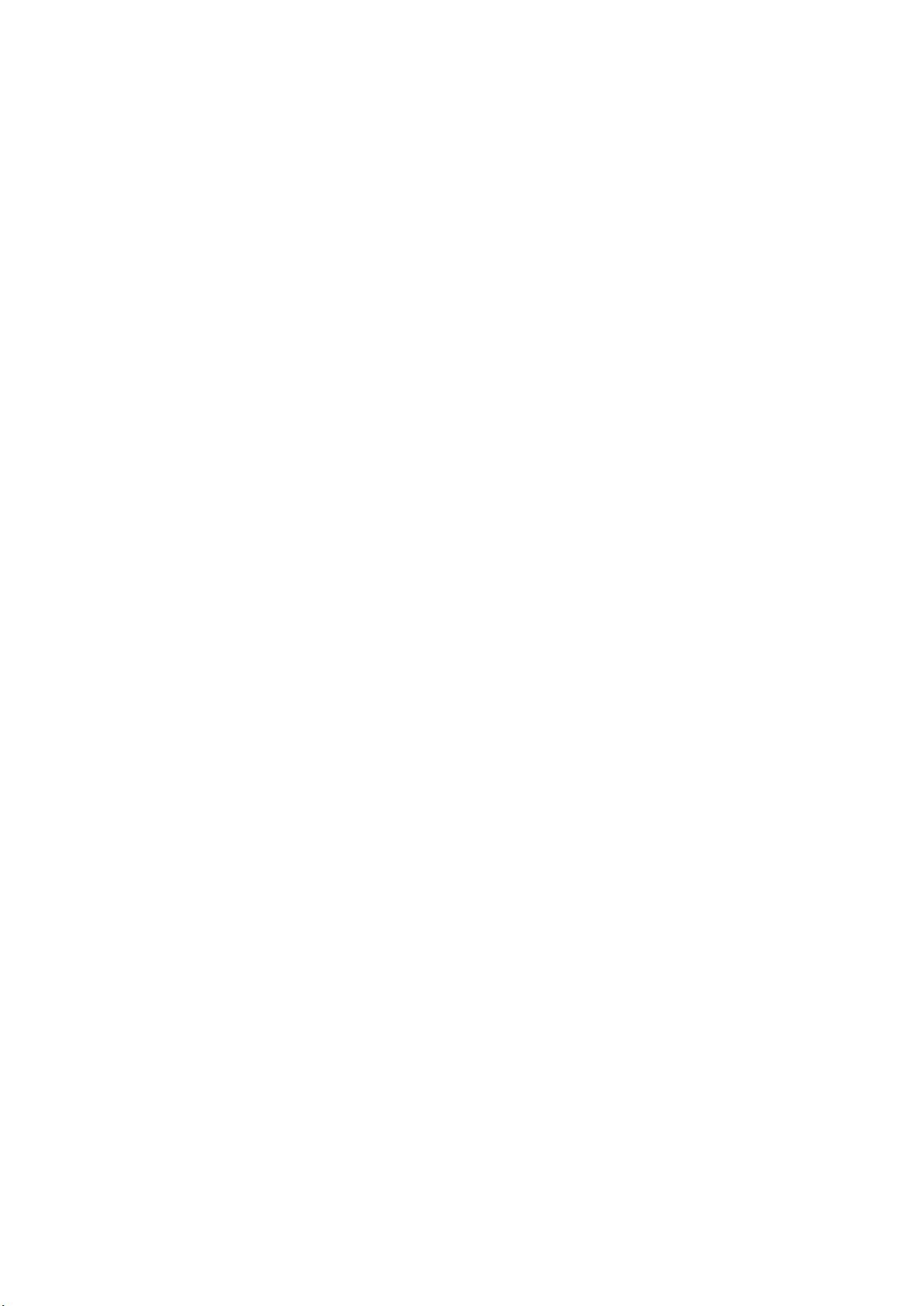Windows Mobile模拟器:安装与使用全攻略
需积分: 10 68 浏览量
更新于2024-11-07
收藏 530KB DOC 举报
"这篇文档提供了关于Windows Mobile模拟器的详细安装和使用步骤,包括需要下载的软件组件及其安装过程,以及如何启动和使用模拟器。"
Windows Mobile模拟器是一种强大的工具,它允许开发者和用户在个人计算机上模拟Windows Mobile设备的行为,以便测试应用程序、进行性能分析或熟悉操作系统界面。以下是对安装和使用Windows Mobile模拟器的详细说明:
1. **安装Microsoft ActiveSync 4.5**
Microsoft ActiveSync是连接Windows Mobile设备与PC的桥梁,用于同步数据和进行设备管理。下载完成后,运行安装包进行安装。安装过程中通常会自动配置所需的驱动程序和服务。
2. **安装Microsoft Device Emulator 3.0**
这个组件提供了模拟Windows Mobile设备硬件环境的功能。同样,下载安装包并按照提示执行安装,安装完成后,模拟器的可执行文件位于"C:\Program Files\Microsoft Device Emulator 3.0"目录下。
3. **安装Windows Mobile 6 Professional SDK Refresh**
这个软件开发工具包包含了开发和调试Windows Mobile 6 Professional应用所需的库和工具。安装时,选择默认设置即可。
4. **安装Windows Mobile 6 Professional Images (CHS)**
这个MSI文件包含了中文版的Windows Mobile 6 Professional的镜像,供模拟器使用。安装后,模拟器将能够创建和运行具有中文界面的模拟设备。
**使用步骤:**
1. 启动Microsoft ActiveSync 4.5,它通常会在系统托盘区显示图标,表示已准备就绪与模拟器配合使用。
2. 打开Microsoft Device Emulator 3.0,创建或加载一个已有的模拟设备配置。你可以选择之前安装的Windows Mobile 6 Professional的镜像来创建一个模拟设备。
3. 在模拟器中,你可以模拟各种操作,如触摸屏幕、键盘输入、接收短信、拨打电话等。这对于测试应用程序的兼容性和功能非常有帮助。
4. 通过ActiveSync,你可以将PC上的应用程序部署到模拟器中,进行调试和测试。这通常涉及到在ActiveSync中建立连接,然后将项目部署到模拟器的“文件 explorer”中。
5. 在模拟器中运行应用程序,观察其在Windows Mobile设备上的行为。你可以调整模拟器的性能设置,模拟不同的硬件配置,以测试应用程序在不同条件下的表现。
Windows Mobile模拟器是一个强大的开发和测试工具,它使得开发者无需实际设备就能对应用程序进行详尽的测试,极大地提高了开发效率和质量。通过遵循上述步骤,用户可以顺利地安装和使用这个模拟器,从而在桌面环境中体验和测试Windows Mobile设备的功能。
2009-02-09 上传
2012-10-16 上传
2010-04-19 上传
2009-04-15 上传
2019-07-09 上传
2009-02-09 上传
2010-01-25 上传
2009-08-12 上传
137 浏览量
wanz2523
- 粉丝: 1
- 资源: 7
最新资源
- 黑板风格计算机毕业答辩PPT模板下载
- CodeSandbox实现ListView快速创建指南
- Node.js脚本实现WXR文件到Postgres数据库帖子导入
- 清新简约创意三角毕业论文答辩PPT模板
- DISCORD-JS-CRUD:提升 Discord 机器人开发体验
- Node.js v4.3.2版本Linux ARM64平台运行时环境发布
- SQLight:C++11编写的轻量级MySQL客户端
- 计算机专业毕业论文答辩PPT模板
- Wireshark网络抓包工具的使用与数据包解析
- Wild Match Map: JavaScript中实现通配符映射与事件绑定
- 毕业答辩利器:蝶恋花毕业设计PPT模板
- Node.js深度解析:高性能Web服务器与实时应用构建
- 掌握深度图技术:游戏开发中的绚丽应用案例
- Dart语言的HTTP扩展包功能详解
- MoonMaker: 投资组合加固神器,助力$GME投资者登月
- 计算机毕业设计答辩PPT模板下载